Cet article est disponible sur Planète Geeks.
Certains d’entre vous ont peut-être fait face à ce problème à un moment donné – Pas de son sur Windows 10/8/7. Si vous êtes confronté à un tel problème, ce tutoriel est fait pour vous. Avant de commencer, assurez-vous d’avoir branché correctement tous les câbles et qu’ils ne sont pas abîmés.
Nous allons procéder étape par étape, afin de connaitre la source du problème et le résoudre:
Vérifiez votre pilote de son
Ouvrez le Panneau de configuration> Son> Lecture et Enregistrement, Sélectionner et Définir les paramètres par défaut. En outre essayez ceci: Cliquez sur Démarrer> Tapez Gestionnaire de périphériques dans la barre de recherche du menu Démarrer> Appuyez sur Entrée.
Le Gestionnaire de périphériques s’ouvre. Développez les contrôleurs de son, de vidéo et de jeu. Localisez votre périphérique audio. Double-cliquez dessus pour ouvrir ses propriétés. Vérifiez si le pilote est installé et si le périphérique fonctionne correctement.
Dans l’onglet Pilote, cliquez sur Mettre à jour le pilote. Cliquez sur OK. Sinon, vous devrez peut-être désinstaller le pilote (mais NE PAS le supprimer), puis dans le Gestionnaire de périphériques> Action> Rechercher les modifications matérielles. Cela réinstallera le pilote.
Vérifiez votre carte son
Assurez-vous que votre PC Windows dispose d’une carte son, ou un processeur de son, et qu’il fonctionne correctement. Pour vérifier cela, tapez dans la barre de recherche « Gestionnaire de périphériques » et cliquez sur « Paramètres ». Ouvrez le Gestionnaire de périphériques, double-cliquez sur Contrôleurs audio, vidéo et de jeu pour développer cette catégorie. Si une carte son est répertoriée, vous en avez une installée. Les ordinateurs portables et les tablettes n’ont généralement pas de cartes son. Au lieu de cela, ils ont des processeurs de son intégrés, qui apparaissent dans la même catégorie dans le Gestionnaire de périphériques.
Assurez-vous qu’elle fonctionne correctement. Si l’état du périphérique indique que le périphérique fonctionne correctement, le problème s’affiche en raison des paramètres sonores des haut-parleurs ou des câbles.
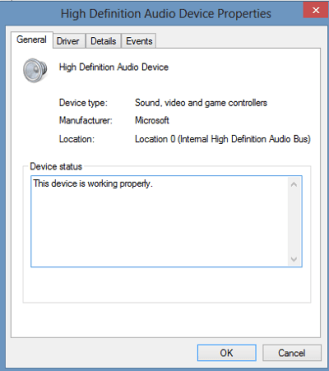
Paramétrage du périphérique audio par défaut
Tapez ‘Son’ ou ‘Sound’ dans la recherche et sélectionnez ‘Paramètres’. Choisissez ‘Son’. Sous l’onglet Lecture, vous trouverez plusieurs périphériques audio; Apparaissant comme haut-parleur, suivi du nom de l’appareil. Vous remarquerez également que le périphérique par défaut affiche une case verte à côté d’elle, étiquetée par défaut, si vous disposez de plusieurs périphériques.
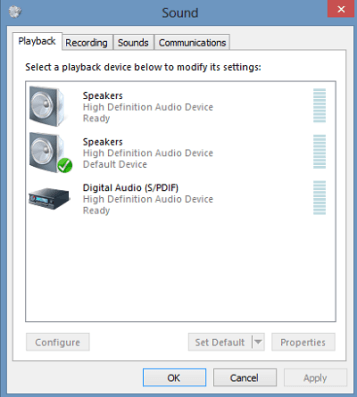
Si le mauvais périphérique audio est répertorié comme périphérique audio par défaut, choisissez simplement le périphérique approprié et cliquez sur le bouton «Définir par défaut». Redémarrez votre PC!
Désactivez les améliorations
Dans le Panneau de configuration du son de l’onglet Lecture, cliquez avec le bouton droit de la souris sur le périphérique par défaut et sélectionnez Propriétés. Sous l’onglet Améliorations, sélectionnez Désactiver toutes les améliorations et assurez-vous que votre périphérique audio fonctionne. Si cela aide, c’est bon, sinon faites cela pour chaque périphérique par défaut, et voir si ça aide.
Vérifiez si les haut-parleurs et les câbles des écouteurs sont correctement raccordés
Les nouveaux PC de nos jours sont équipés de 3 ou plus de prises, y compris,
- Une prise de microphone
- Prise de ligne
- Sortie ligne.
Ces prises se connectent à un processeur de son. Assurez-vous donc que vos haut-parleurs sont branché à la prise de ligne. Si vous n’êtes pas certain de la bonne prise, essayez de brancher les haut-parleurs dans chacune des prises et de voir qu’il produit un son.
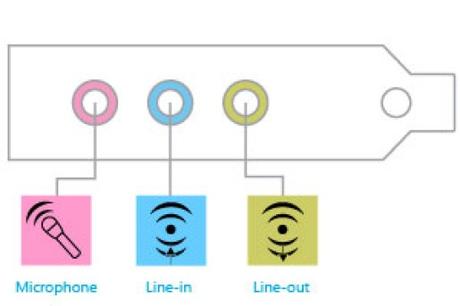
Si vous utilisez un casque, assurez-vous que les haut-parleurs ne sont pas branchés sur la prise de sortie ligne (casque) de votre carte son ou sur votre PC.
Modifiez le format audio
Dans le Panneau de configuration du son de l’onglet Lecture, cliquez avec le bouton droit de la souris sur le périphérique par défaut et sélectionnez Propriétés. Sous l’onglet Avancé, sous Format par défaut, modifiez le paramètre, puis vérifiez votre périphérique audio. Si ça ne marche pas, changez le réglage à nouveau et voir si cela aide.
Vérifiez si les câbles HDMI sont correctement raccordés
Si vous utilisez un câble HDMI pour connecter votre PC à un moniteur avec des haut-parleurs prenant en charge HDMI, il se peut que vous n’entendiez pas de son. Dans une telle situation, vous devez configurer le périphérique audio HDMI comme valeur par défaut. Pour vérifier si le son est pris en charge par HDMI, procédez comme suit:
Entrez « Son » dans la zone de recherche, puis cliquez sur Paramètres. Choisissez ensuite Son. Sous l’onglet Lecture, recherchez un périphérique HDMI. Si vous le trouvez, cliquez sur le bouton Définir par défaut et appuyez sur OK. Si vous changez de périphérique audio, vous devrez peut-être redémarrer votre PC.
Votre moniteur HDMI doit avoir une entrée audio si vous ne disposez pas d’un périphérique audio HDMI. Ce que vous devez faire alors c’est de connecter un câble audio séparé de votre carte son PC directement au moniteur. Si le moniteur ne dispose pas de haut-parleurs, vous devez connecter le signal audio à un autre périphérique, par exemple des haut-parleurs externes ou votre système stéréo.
Dépanneur de son et d’audio
Si tout échoue, vous pouvez utiliser l’outil de dépannage intégré dans Windows 10 / 8. L’outil peut résoudre automatiquement les problèmes d’enregistrement audio.
Pour ouvrir l’utilitaire de résolution des problèmes audio, ouvrez le Panneau de configuration en appuyant sur Win + X en même temps et sélectionnez Panneau de configuration. Ensuite, sous Système et sécurité, cliquez sur Rechercher et résoudre les problèmes. Sinon, cliquez simplement avec le bouton droit de la souris sur l’icône haut parleur dans la zone de notification de la barre des tâches et sélectionnez Rechercher et résoudre les problèmes.
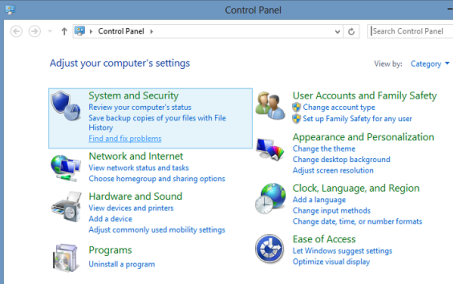
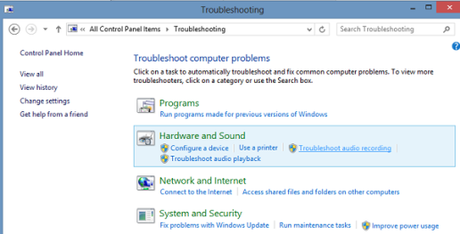
Via Planète Geeks.
